
Venda e receba com segurança e rapidez!
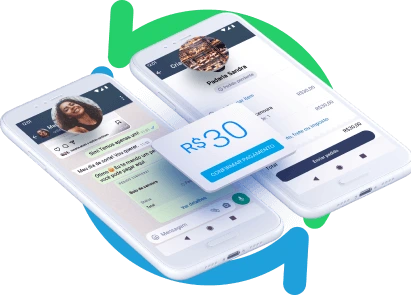


Agora o seu negócio pode vender no WhatsApp
com toda a segurança da Cielo!
Negocie, venda e receba
Transações seguras
Receba em 1 dia útil*
Comece a vender em instantes
*habilitação do serviço sujeita à análise


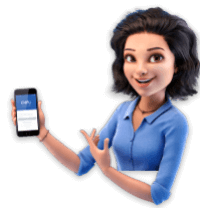
Olha só! O primeiro passo é cadastrar o seu negócio.
Olha só! Em poucos cliques você cria e envia um pedido.
Olha só! Em poucos cliques você cria e envia um pedido.
Olha só! Depois de receber um pedido, é fácil pagar pelo app.
Olha só! É fácil manter o controle e status dos seus pedidos.
Assista aos vídeos e veja como é fácil vender com a Cielo + WhatsApp
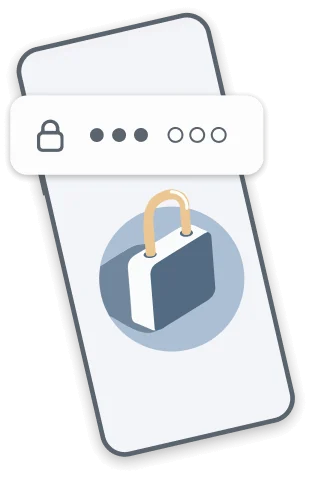
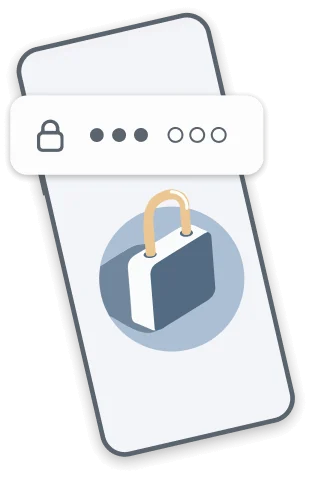
A segurança da Cielo, que você já conhece, dentro do aplicativo de mensagens mais amado do Brasil.
Aqui você conta com certificação PCI e ISO22031. Seus dados são tratados com total segurança em todas as transações.
Na Minha Conta Cielo, você ainda conta com validação de dados cadastrais.
O recurso de pagamentos é habilitado pelo Meta Pay. A Cielo, como credenciadora, realiza a captura e processamento das transações
O recurso de pagamentos no WhatsApp está sendo habilitado em fases para os usuários do WhatsApp Business.
Quem viu essa solução também se interessou por:
Principais dúvidas sobre o recurso de pagamentos do WhatsApp
Para aceitar pagamentos com cartão de crédito, débito ou cartões combinados para pedidos de clientes no WhatsApp Business app, você terá primeiro que linkar a sua conta da Cielo ao app. Isso só precisará ser feito uma vez. Se você não tem uma conta na Cielo, terá que criar uma primeiro.
Depois de criar a sua conta poderá realizar o link seguindo esses passos:- Abra o WhatsApp Business > Mais opções > Pedidos.
- Toque em “Começar agora”.
- Selecione a Cielo como parceira de pagamento.
- Toque em “aceitar e continuar” depois de rever os Termos de Serviço.
- Introduza o CNPJ da sua conta Cielo para criar um link para uma conta existente. Toque em “Conectar”.
- Introduza o código de segurança que foi enviado para o seu e-mail associado à sua conta.
- Confirme os detalhes da conta para linkar, depois clique em Conectar Conta.
- Toque em “OK” para voltar ao WhatsApp.
Pode demorar até 3 dias para que a sua conta estabeleça uma conexão. Após a sua conta estar conectada, você poderá criar e enviar pedidos para os seus clientes pagarem através do app WhatsApp
Observações:- Apenas uma conta de parceiro de pagamento pode ser conectada ao seu WhatsApp Business.
- Se tiver problemas em criar ou confirmar a sua conta, por favor nos contacte através do número 11 3003-5525.
- WhatsApp e Meta não recebem, transferem, processam, nem armazenam quaisquer fundos. Todos os pagamentos são processados por um parceiro de pagamento. O Facebook Pagamentos do Brasil Ltda. não é envolvido no fornecimento desta solução de pagamento.
Para aceitar pagamentos com cartão de crédito, débito ou cartões combinados para pedidos de clientes no WhatsApp Business app, você terá primeiro que linkar a sua conta da Cielo ao app. Isso só precisará ser feito uma vez. Se você não tem uma conta na Cielo, terá que criar uma primeiro.
Depois de criar a sua conta poderá realizar o link seguindo esses passos:
- Abra o WhatsApp Business > Configurações > Ferramentas comerciais > Pedidos.
- Toque em “Começar agora”.
- Selecione a Cielo como parceira de pagamento.
- Toque em “aceitar e continuar” depois de rever os Termos de Serviço.
- Introduza o CNPJ da sua conta Cielo para criar um link para uma conta existente. Toque em “Conectar”.
- Introduza o código de segurança que foi enviado para o seu e-mail associado à sua conta.
- Confirme os detalhes da conta para linkar, depois clique em Conectar Conta.
- Toque em “OK” para voltar ao WhatsApp.
Pode demorar até 3 dias para que a sua conta estabeleça uma conexão. Após a sua conta estar conectada, você poderá criar e enviar pedidos para os seus clientes pagarem através do app WhatsApp.
Observações:- Apenas uma conta de parceiro de pagamento pode ser conectada ao seu WhatsApp Business.
- Se tiver problemas em criar ou confirmar a sua conta, por favor nos contacte através do número 11 3003-5525.
- WhatsApp e Meta não recebem, transferem, processam, nem armazenam quaisquer fundos. Todos os pagamentos são processados por um parceiro de pagamento. O Facebook Pagamentos do Brasil Ltda. não é envolvido no fornecimento desta solução de pagamento.
- Abra o WhatsApp Business > Mais opções > Pedidos.
- Selecione a Cielo em Métodos de pagamento.
- Toque em
painel de ferramentas. - Você será direcionado para o App Cielo Gestão, onde poderá fazer atualizações de informações da sua conta.
- Abrir o WhatsApp Business > Configurações > Ferramentas comerciais > Pedidos.
- Selecione a Cielo em Métodos de pagamento.
- Toque em
painel de ferramentas. - Você será direcionado para o App Cielo Gestão, onde poderá fazer atualizações de informações da sua conta.
As informações da sua conta podem ser todas encontradas no painel de ferramentas do seu parceiro de pagamento.
Você pode visualizar todas as transações recentes, reembolsar pagamentos, alterar o seu método de pagamento, bem como atualizar outras informações de conta a partir daqui.
Para isso, siga o passo a passo:
- Acesse o WhatsApp Business > Mais opções > Pedidos.
- Toque no seu parceiro de pagamento em Métodos de pagamento.
- Toque em
painel de ferramentas.
As informações da sua conta podem ser todas encontradas no painel de ferramentas do seu parceiro de pagamento.
Você pode visualizar todas as transações recentes, reembolsar pagamentos, alterar o seu método de pagamento, bem como atualizar outras informações de conta a partir daqui.
Para isso, siga o passo a passo:
- Acesse o WhatsApp Business > Configurações > Ferramentas Comerciais > Pedidos.
- Toque no seu parceiro de pagamento em Métodos de pagamento.
- Toque em Ir para
painel de ferramentas.
- Abra o WhatsApp Business > Mais opções > Pedidos.
- Toque no seu parceiro de pagamento em Métodos de pagamento.
- Toque em
painel de ferramentas. - Você será direcionado para o App Cielo Gestão, onde poderá fazer atualizações no seu método de pagamento.
- Abrir o WhatsApp Business > Configurações > Ferramentas de Comerciais > Pedidos
- Toque no seu parceiro de pagamento em Métodos de pagamento.
- Toque em
painel de ferramentas. - Você será direcionado para o App Cielo Gestão, onde poderá fazer atualizações no seu método de pagamento.
Utilizando o WhatsApp Business, você pode criar e enviar pedidos de um jeito que irá facilitar a compra e navegação do seu cliente, fazendo com que ele entenda o que está comprando, quantas quantidades e quanto irá pagar pelo pedido todo. Tudo isso sem sair do chat!
Os pedidos feitos pelos seus clientes podem incluir produtos/serviços personalizados ou que estejam listados em um catálogo que pode ser 100% personalizado por você.
Ao se conectar com a Cielo, você pode aceitar pagamentos com cartão de crédito e débito para todos os pedidos de seus clientes. Você também pode gerir todos os pedidos feitos por clientes e visualizar os status de pagamento mais atuais no menu de pedidos.
Para receber um pagamento no WhatsApp Business, você terá de criar um pedido para um cliente. Para criar um pedido para um cliente, siga esses passos:
- Toque em > Pedidos > Criar pedidos.
- A partir daqui você pode selecionar pedidos em catálogo existentes para adicionar à encomenda do seu cliente. Se não tiver um catálogo de pedidos, basta tocar em “Adicionar item personalizado” para adicionar um novo item ou serviço. Quando estiver pronto, toque em “adicionar ao pedido”.
- Toque em Adicionar imposto, taxas ou desconto, se desejar adicionar algum.
- Toque em “enviar pedido” para enviar o pedido finalizado ao seu cliente.
Você pode também criar um pedido a partir de um carrinho enviado por um cliente. Quando um cliente vê seu catálogo de produtos e serviços dentro do app, ele adiciona os itens que deseja para o seu carrinho de compras e podem enviar o carrinho de comprar para você, em forma de mensagem, para gerar um pedido. O cliente pode então pagar pelo pedido no WhatsApp.
Obs: Para ser pago por um pedido no WhatsApp Business, você deve primeiro conectar a sua conta do app a sua conta da Cielo. Isso só precisa ser feito uma vez.
Para receber um pagamento no WhatsApp Business, você terá de criar uma encomenda para um cliente. Para criar uma encomenda para um cliente, siga esses passos:
- Toque em > Configurações > Ferramentas Comerciais > Pedidos > Criar pedidos.
- A partir daqui você pode selecionar pedidos em catálogo existentes para adicionar à encomenda do seu cliente. Se não tiver um catálogo de pedidos, basta tocar em “Adicionar item personalizado” para adicionar um novo item ou serviço. Quando estiver pronto, toque em “adicionar ao pedido”.
- Toque em Adicionar imposto, taxas ou desconto, se desejar adicionar algum.
- Toque em “enviar pedido” para enviar o pedido finalizado ao seu cliente.
Você pode também criar um pedido a partir de um carrinho enviado por um cliente. Quando um cliente vê seu catálogo de produtos e serviços dentro do app, ele adiciona os itens que deseja para o seu carrinho de compras e podem enviar o carrinho de comprar para você, em forma de mensagem, para gerar um pedido. O cliente pode então pagar pelo pedido no WhatsApp.
Obs: Para ser pago por um pedido no WhatsApp Business, você deve primeiro conectar a sua conta do app a sua conta da Cielo. Isso só precisa ser feito uma vez.
- Abra o WhatsApp Business > Mais opções > Pedidos > Histórico de pedidos.
- Toque no pedido que gostaria de atualizar o status.
- Toque em “atualizar status do pedido”.
- Selecione o status atual do pedido. Você também pode adicionar uma mensagem para enviar ao seu cliente.
- Toque em Enviar
- Abrir a aplicação WhatsApp Business > Configurações > Ferramentas Comerciais > Pedidos > Histórico de pedidos.
- Toque no pedido que gostaria de atualizar o status.
- Toque em “atualizar status do pedido”.
- Selecione o status atual do pedido. Você também pode adicionar uma mensagem para enviar ao seu cliente.
- Toque em Enviar
- Abrir o WhatsApp Business > Mais opções > Pedidos. Toque em “Ver tudo” para ver todos os pedidos.
- Toque no pedido que gostaria de cancelar.
- Toque em “atualizar status do pedido”.
- Selecione Cancelar. Você também pode adicionar uma mensagem para enviar ao seu cliente.
- Toque em Enviar
Observações: O cancelamento de um pedido não reembolsa automaticamente o valor pago pelo seu cliente. Você precisará entrar na sua conta da Cielo para finalizar esse reembolso. Siga um dos passos a passos a abaixo.
- Acesso via site Cielo > área logada > cancelamento de vendas > seleciona transação > cancelar transação;
- Acessa via App Cielo Gestão > área logada > histórico de venda > seleciona transação > cancelar transação.
- Abrir o WhatsApp Business > Configurações > Ferramentas comerciais > Pedidos. Toque em “Ver tudo” para ver todos os pedidos.
- Toque no pedido que gostaria de cancelar.
- Toque em “atualizar status do pedido”.
- Selecione Cancelar. Você também pode adicionar uma mensagem para enviar ao seu cliente.
- Toque em Enviar
Observações: O cancelamento de um pedido não reembolsa automaticamente o valor pago pelo seu cliente. Você precisará entrar na sua conta da Cielo para finalizar esse reembolso. Siga um dos passos a passos a abaixo.
- Acesso via site Cielo > área logada > cancelamento de vendas > seleciona transação > cancelar transação;
- Acessa via App Cielo Gestão > área logada > histórico de venda > seleciona transação > cancelar transação.
- Banco do Brasil: Visa
- Banco Inter: Mastercard
- Bradesco: Visa
- BTG+: Mastercard
- Caixa: cartão de débito virtual Visa (disponível para quem tem conta na Caixa)
- Mercado Pago: Visa
- Neon: Visa
- Next: Visa
- Nubank: Mastercard
- Santander: Mastercard e Visa
- Sicoob: Mastercard
- Sicredi: Mastercard e Visa
- Woop, a conta digital da Sicredi: Visa
Ainda não disponíveis para enviar pagamentos para empresas pelo WhatsApp:
- Banco Original: Mastercard
- Itaú: Mastercard e Visa
Não encontrou a resposta para a sua dúvida?
Entre em contato com a gente pelo WhatsApp através do telefone: 11 3003-5525

